无论是在工作还是学习中,我们办公时难免会遇到文件格式转换的问题。
如果让你把Word与Excel格式相互转换,相信很多人都会用下面的方法,不信你往下看!
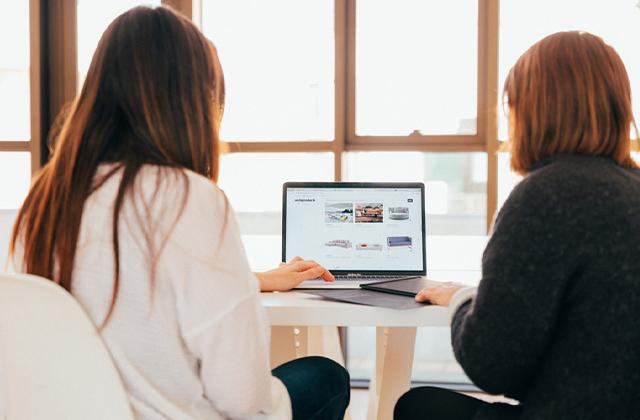
01.Word转Excel
我们一般都会在Word里制作个人简历,想要把这份简历放到Excel中,直接复制粘贴肯定不行的,表格就会变形。
1、我们都是先打开这份Word,然后在键盘上按下【F12】,打开另存文件的窗口,然后将保存类型改为【单个文件网页】,接着点击【保存】。
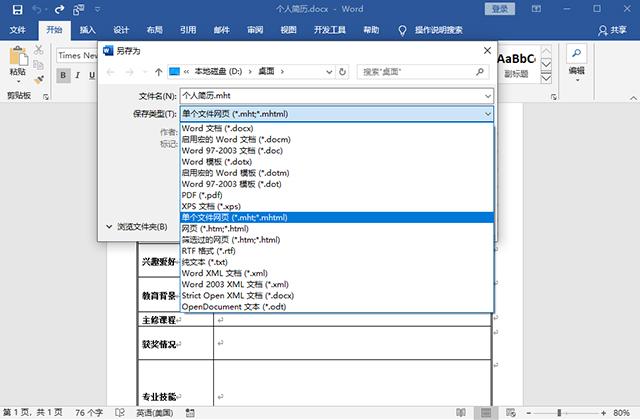
2、随后将会得到一个网页文件,然后再打开一份新的Excel,直接将网页文件拖进Excel表格中,可以看到简历没有变形,Word就成功转换成Excel了。
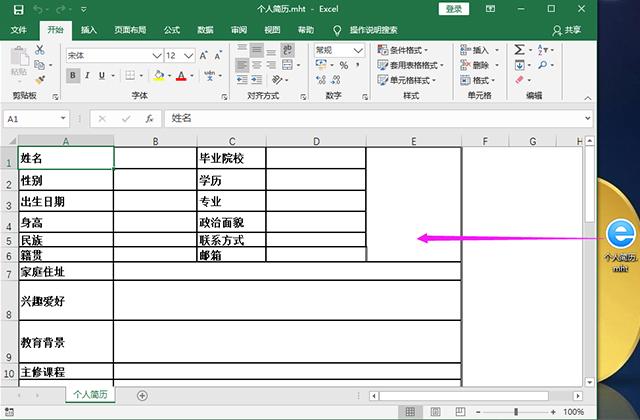
02.Excel转Word
Excel文件基本上都是表格数据,如果我们直接复制到Word中,表格将会变得很乱,所以要学会选择性粘贴。
1、打开一份Excel表格,先按下快捷键【Ctrl+A】,全选表格区域里的内容,再按下快捷键【Ctrl+C】复制,或者鼠标右击选择【复制】。
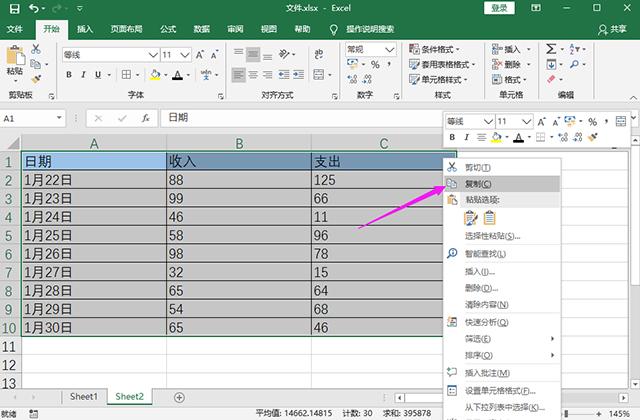
2、接着再打开一个Word文档,关键的一步到了,在键盘上按下快捷键【Ctrl+Alt+V】,然后在弹窗中点击【Microsoft Excel 工作表 对象】。
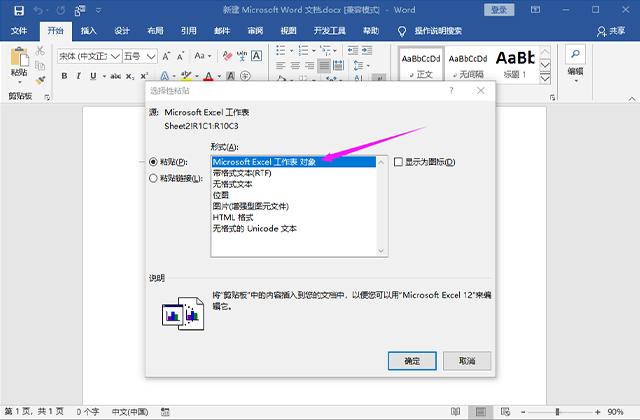
3、最终一份完整的Excel表格,成功插入到Word中了,我们不仅可以调整表格的大小,双击表格还能直接修改数据,Excel就成功转换成Word了。

03.工具相互转换
通过上面Word与Excel相互转换的方法,特别的麻烦,而且这仅仅是单个文件转换,如果是几十个、几百个呢?
所以我们还是要学会使用工具,目前好评率较高的迅捷PDF转换器,还是非常不错滴,亲身体验了一番,确实高效率!
1、进入转换器中,先找到【PDF转换】-【PDF转换其他】;
2、下面的【文件转Word】功能,就可以将Excel转换成Word格式;
3、下面的【文件转Excel】功能,就可以将Word转换成Excel格式。
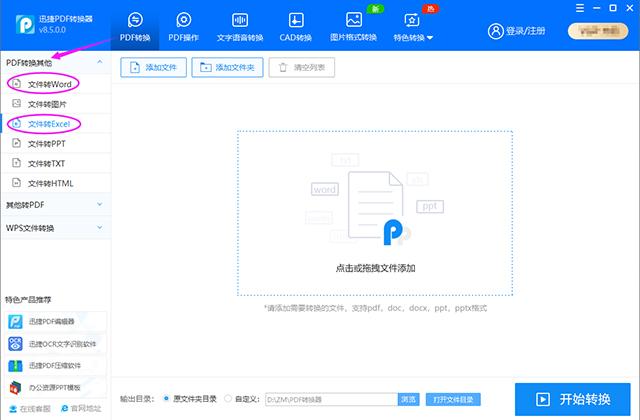
我们只要点击对应的功能,将转换的文件添加到转换器上,最后点击【开始转换】就行了,重点是可以批量添加文件,一次性完成转换。
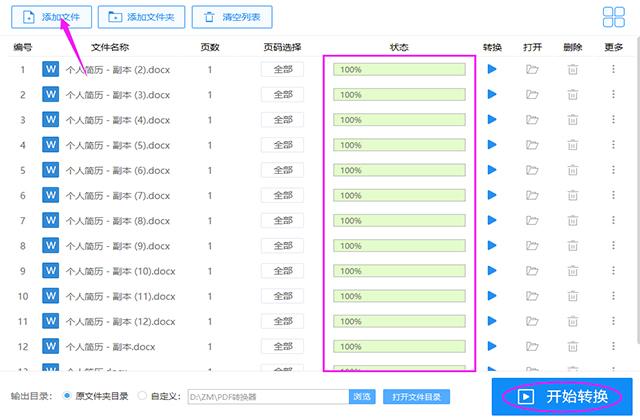
Word与Excel相互转换的方法,大家都学到了吧,在工作学习中,希望能给你带来帮助。
上一篇:能让你的打字速度比别人快2倍?
下一篇:电脑C盘满了怎么清理?

 2020-06-29 11:43:04
2020-06-29 11:43:04












